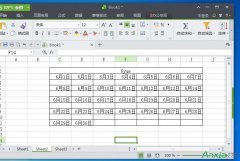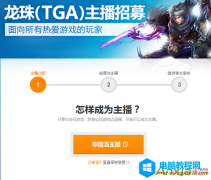1;现在WPS表格上输入好时间,为了方便,我已经输入好了,效果如图。 2:选择这个表格,点击右键,选择设置单元格格式,进入单元格设置页面。顺便说一下这个不是必须步骤,只是......
CAJViewer如何做笔记注释
在CAJViewer中我们可以非常方便地阅读和编辑各种专业文献,比如我们看一看点击目录后快速定位到指定内容处进行阅读查看,使用各种标注工具对其中的内容进行注释,非常地方便。那小伙伴们知道CAJViewer中如何做笔记注释吗,其实方法是非常简单的。我们只需要导入caj文件后在界面上方选择各种工具就可以直接对内容进行标记了,比如我们可以设置高亮显示,设置删除线,添加下划线等等。接下来,小编就来和小伙伴们分享具体的操作步骤了,有需要或者是感兴趣的小伙伴们快来一起往下看看吧!
操作步骤
第一步:点击打开CAJViewer进入主界面;

第二步:按下键盘上的Ctrl+O快捷键,或者点击左上角的“文件”按钮后点击“打开”;
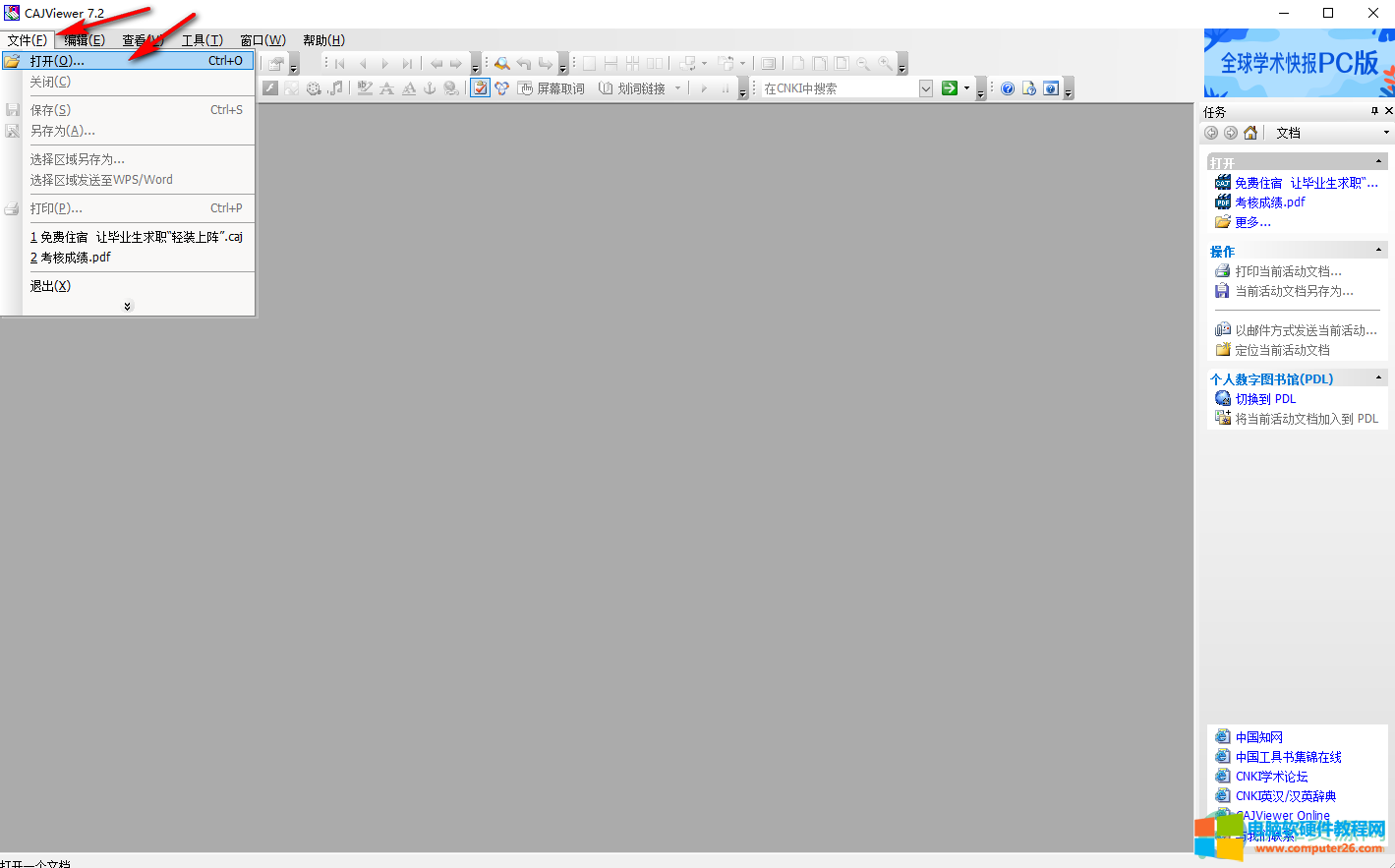
第三步:找到想要进行注释的caj文件后,双击将其导入,我们也可以直接在电脑中找到caj文件后右键点击选择打开方式为CAJViewer;
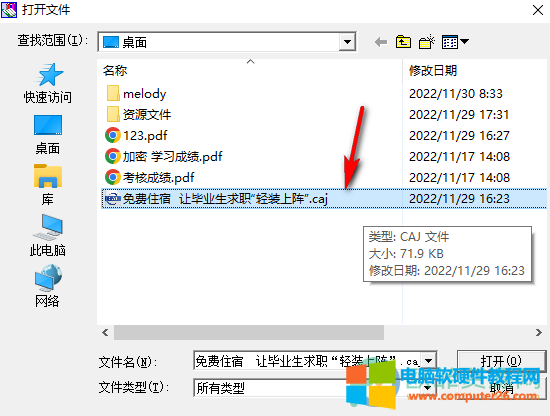
第四步:导入caj文件后,点击如下图左下图所示的突变可以进行高亮批注;
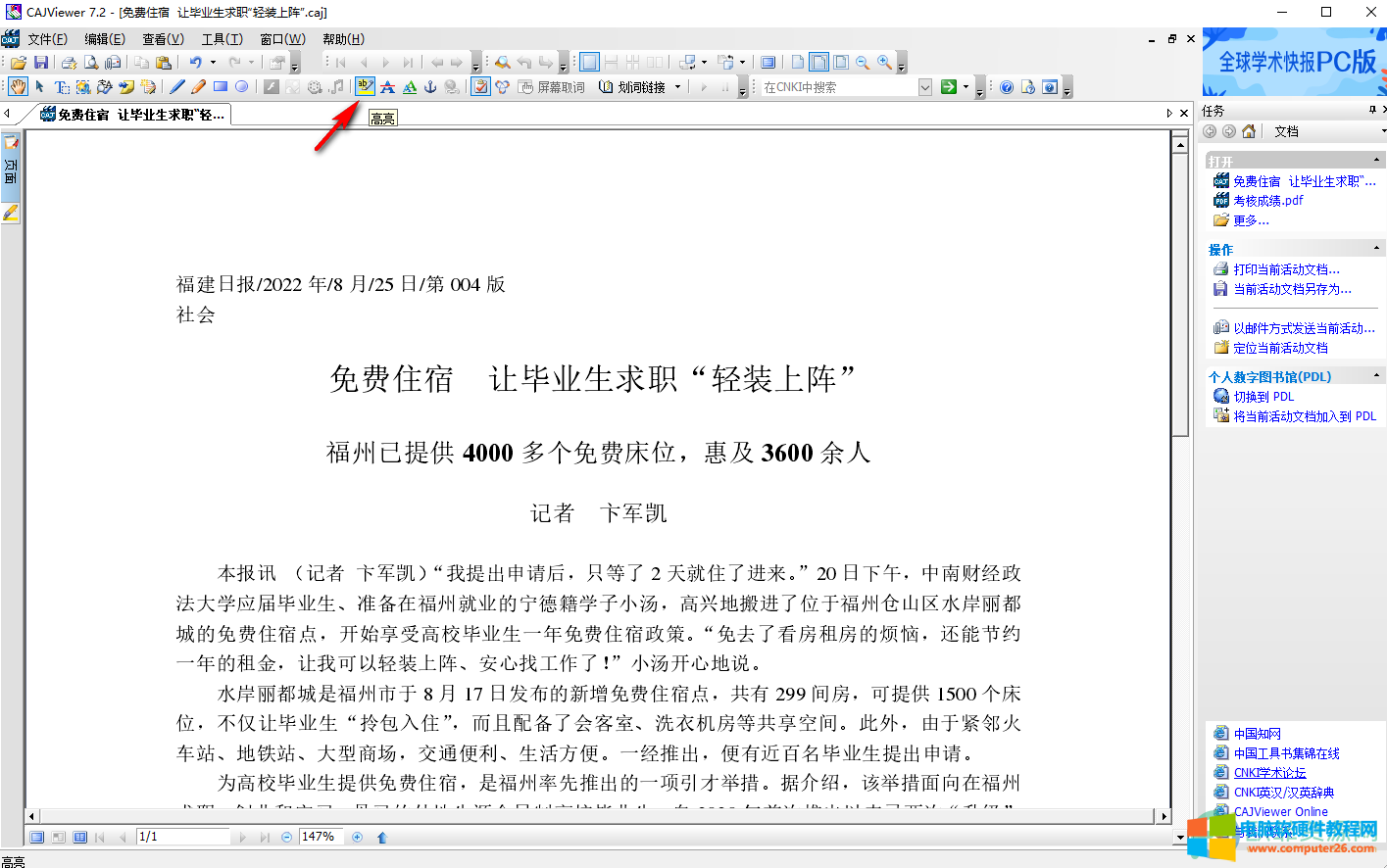
第五步:直接选中需要进行高亮批注的内容就会高亮显示了,在界面上方点击如下图所示的图标可以添加删除线;
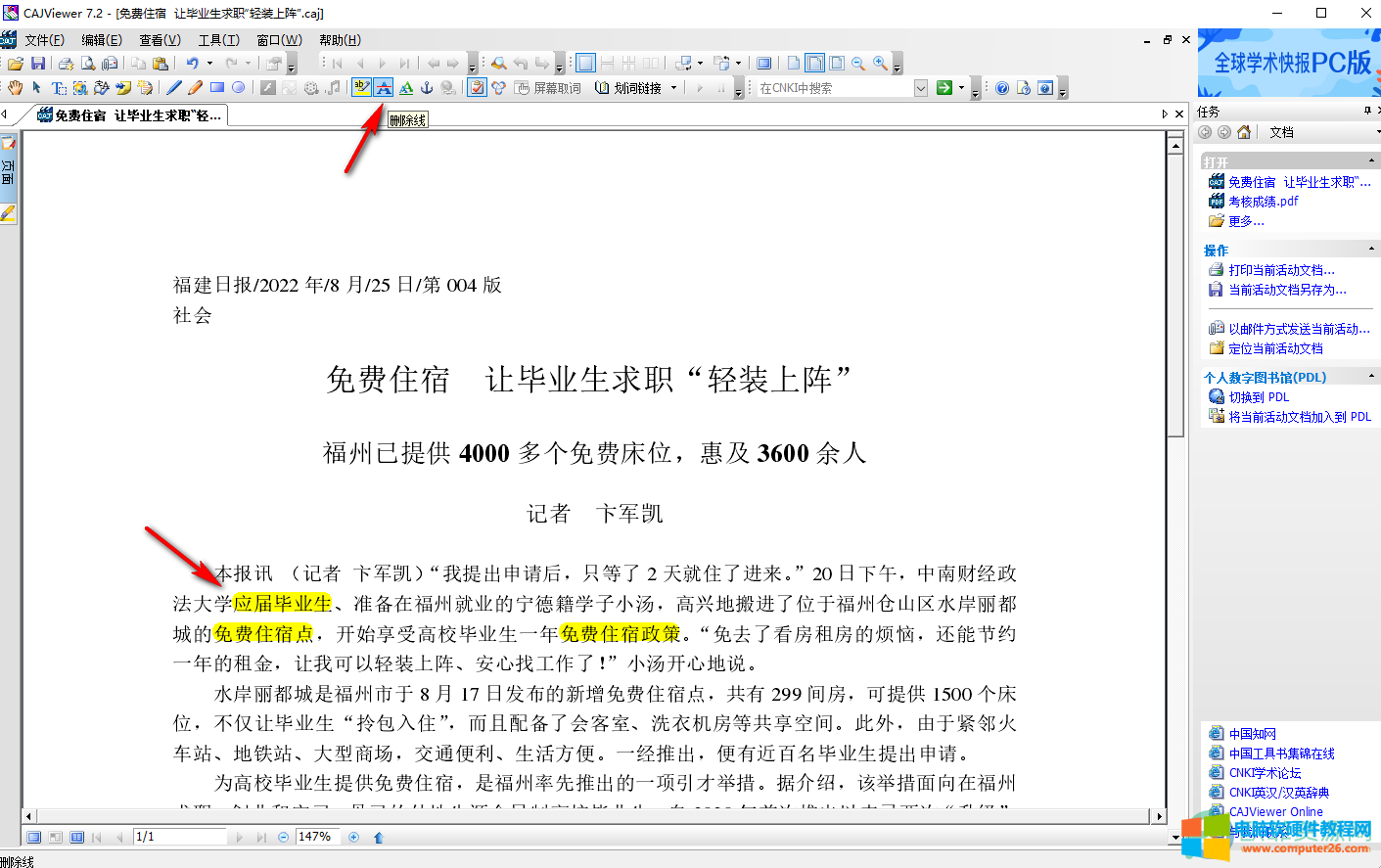
第六步:同样地,直接选中就可以添加删除线效果了,在界面上方点击如下图所示的图标可以添加下划线;
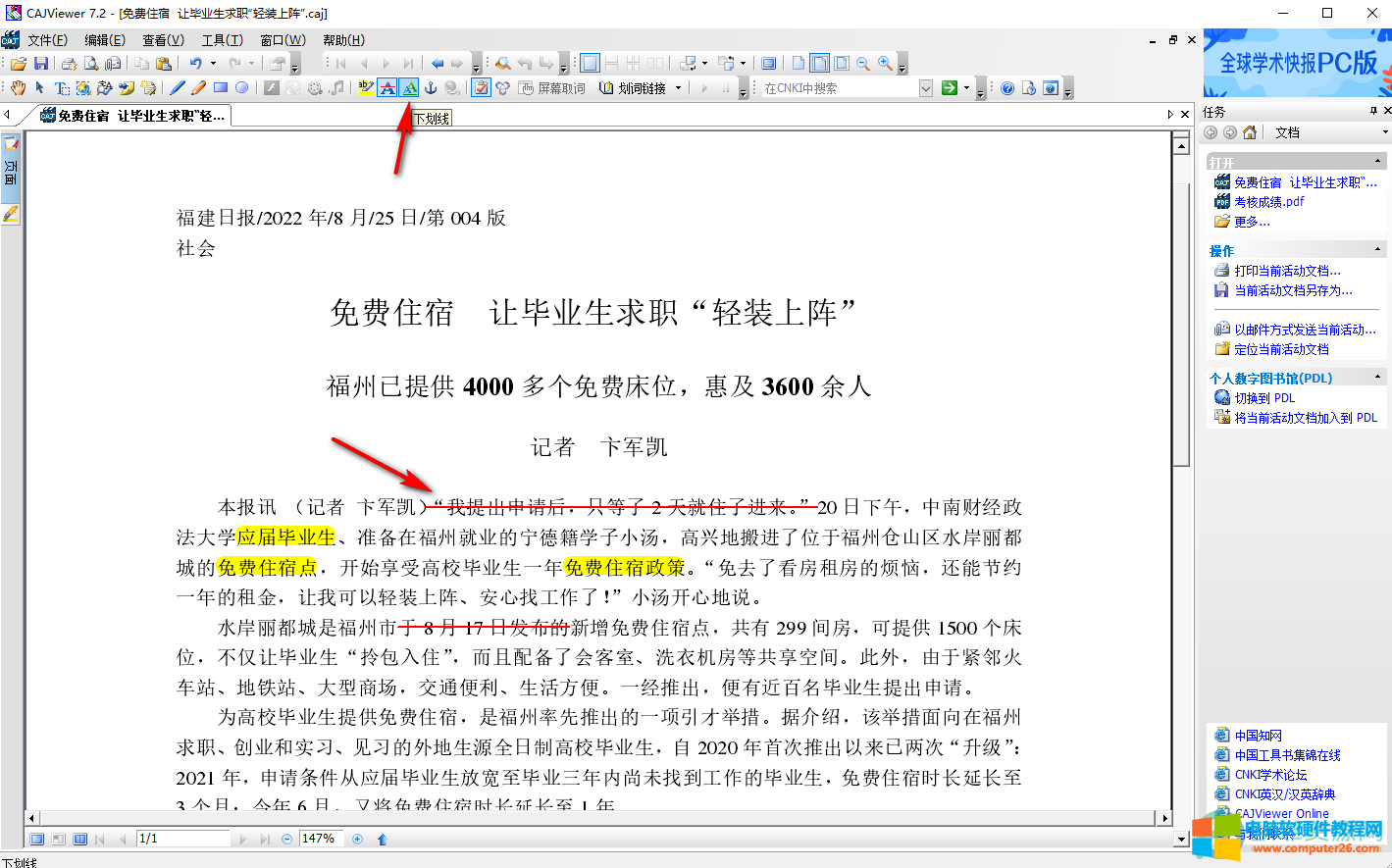
第七步:使用同样的方法添加下划线后,在界面左上角将鼠标切换为手形,然后邮件点击添加批注可以设置颜色,进行定位,删除等操作;
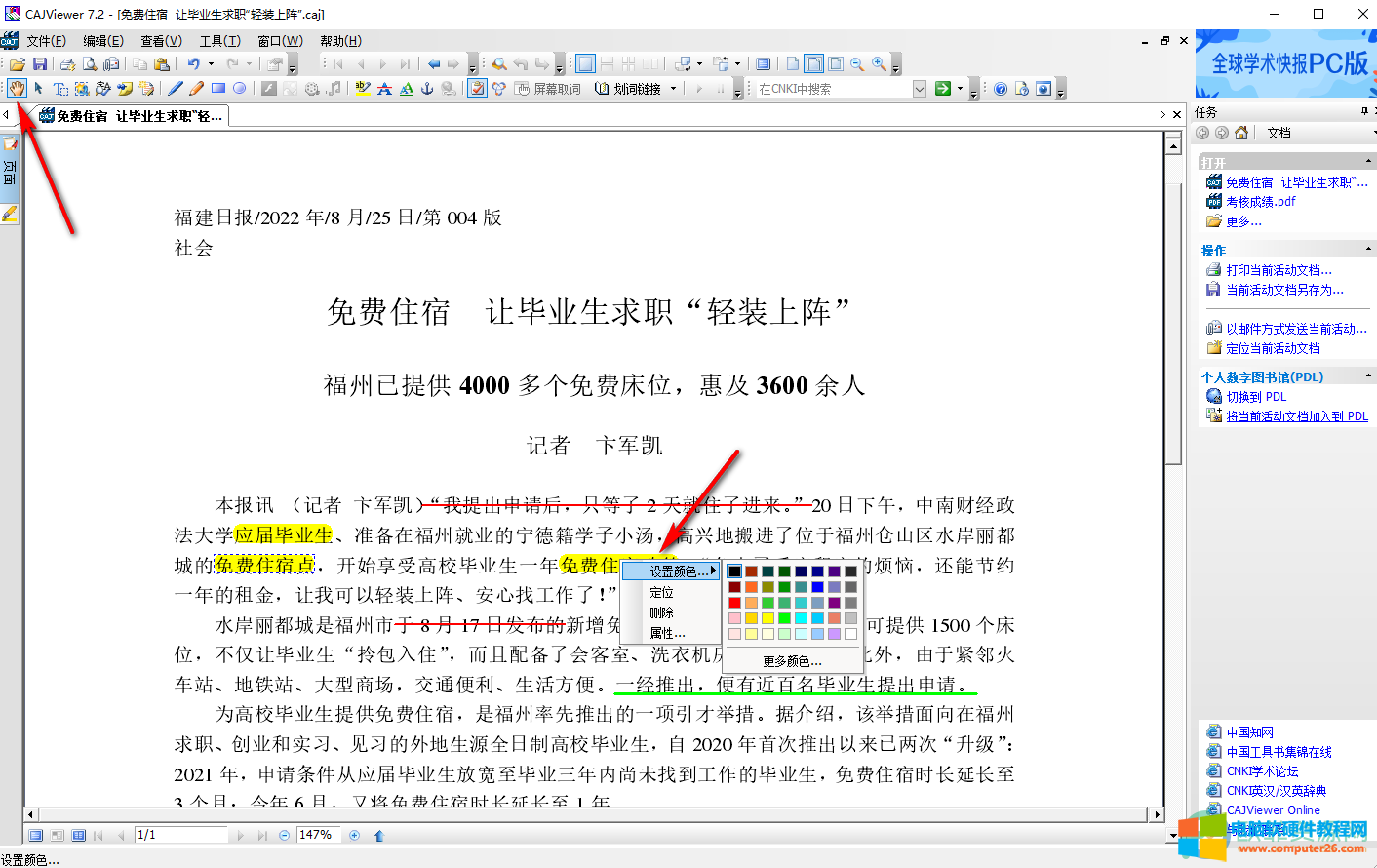
第八步:也可以点击“工具”栏后在其子选项中选择使用相应的工具;

第九步:按需Ctrl+S快捷键或点击左上方如下图所示的突变可以保存自己的批注,在弹出的窗口中可以选择将其保存为副本。
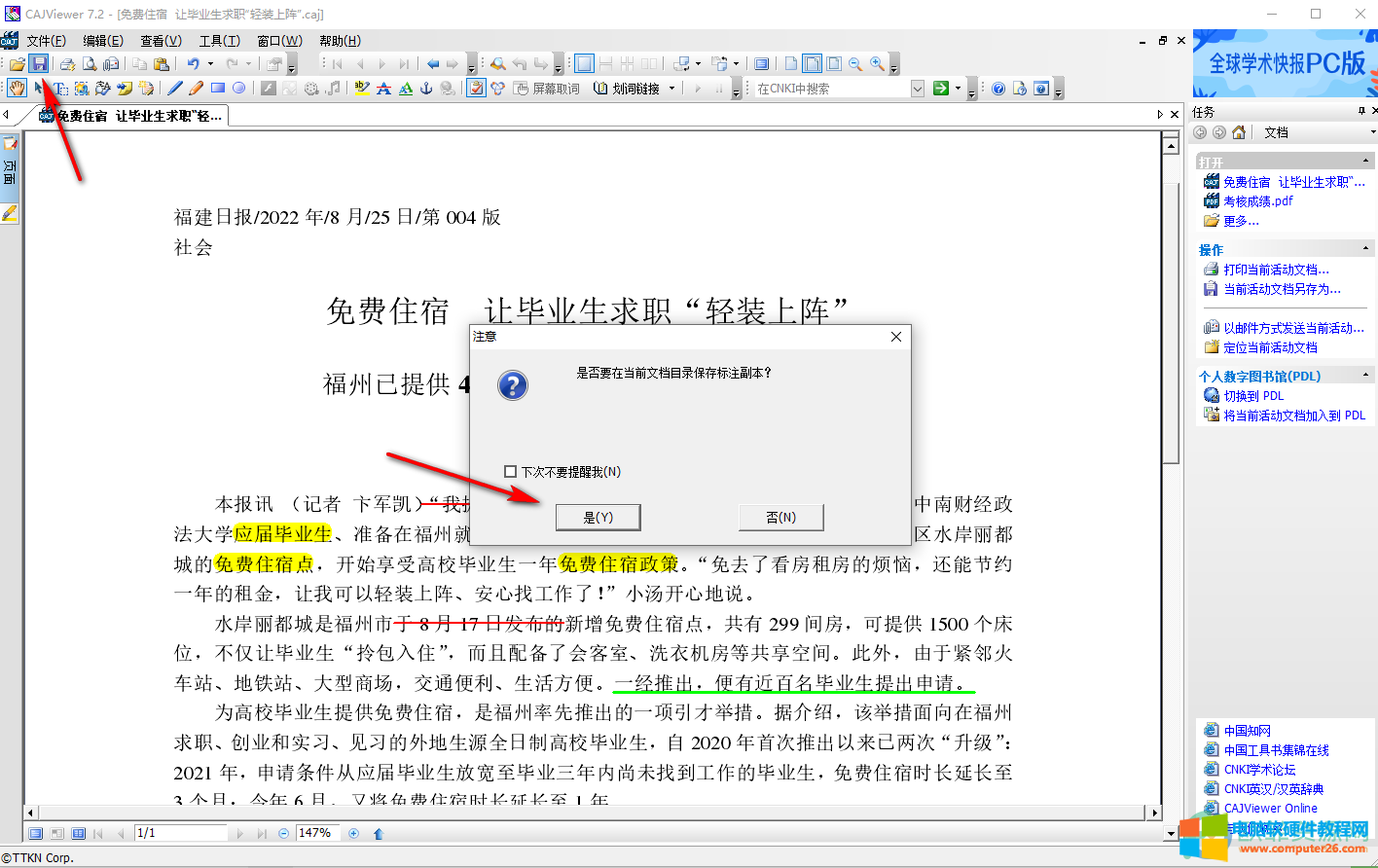
以上就是CAJViewer中做笔记注释的方法教程的全部内容了。在CAJViewer中我们还可以点击切换到“编辑”等栏中使用各种工具,小伙伴们可以按需进行使用。
标签: CAJViewer做笔记注释
相关文章
- 详细阅读
- 详细阅读
-
Inpaint如何使用多边套索工具来移除图片物体详细阅读
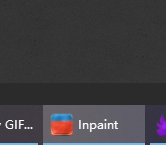
当用户在使用Inpaint软件时,可以根据自己的需求来去除不需要的部分,最近小编看到有用户问到Inpaint如何使用多边套索工具来去除不需要的部分的问题,其中的多边套索功能的使用方......
2024-04-19 200 Inpaint使用多边套索工具来移除图片物体
-
3dmax如何导入材质 3dmax导入材质详细教程详细阅读

3dmax如何导入材质?3dmax如何贴材质?这两个问题都有相似之处都涉及到3dmax导入的材质的问题,具体如何在3dmax中导入相应的材质使用?下面请跟小编一起来看看一下的详细教程。 1.按M键,......
2017-05-09 202 3dmax
- 详细阅读